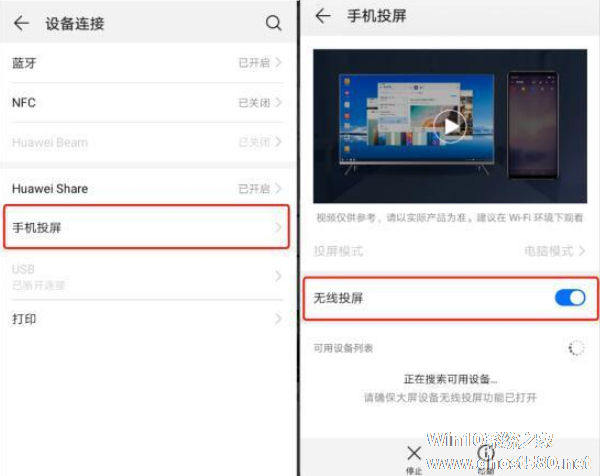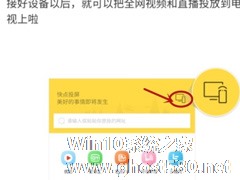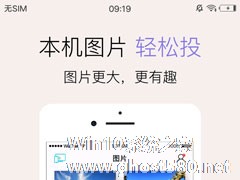-
华为EMUI9.0的无线投屏功能怎么用?
- 时间:2024-04-26 13:04:25
大家好,今天Win10系统之家小编给大家分享「华为EMUI9.0的无线投屏功能怎么用?」的知识,如果能碰巧解决你现在面临的问题,记得收藏本站或分享给你的好友们哟~,现在开始吧!
华为EMUI9.0的无线投屏功能怎么用?很多小伙伴在使用目前已有不少用户升级了华为EMUI9.0系统,其中有一项“无线投屏”功能很是受欢迎。下面,小编就为大家介绍下华为EMUI9.0的无线投屏功能使用方法。
准备工作:一部支持投屏的华为手机、一台联网的大屏设备,让手机和大屏设备(电脑或电视等)处于同一WiFi网络下,
打开电视机的屏幕镜像、多屏互动(有的设备也叫投屏功能),进入手机设置界面,点击设备连接——手机投屏——无线投屏,
找到大屏设备名字并点击连接,完成投屏,
投屏成功,手机会默认进入触控板,如果你想要操控投屏画面,只需左右滑动手机屏幕。双指滑动手机屏幕、甚至是语音一下,都能在大屏幕上实现PPT文件的翻页,无线投屏功能还支持手势交互,点击手机触控板右上角的小画笔,轻轻一划就能在大屏上勾画出重点。
利用手机投屏的时候,手机会默认为“电脑模式”,实现手机与屏幕的独立显示。
当你打开“电脑模式”,手机和电脑都能完全独立显示,互不干扰。
想切换回“手机模式”,即手机和大屏显示相同内容,只需在手机下拉菜单或大屏通知中心进行切换就可以了。
注意:使用无线投屏功能之前,需要保持大屏设备的Miracast功能开启。对于不支持Miracast协议的大屏设备,则需要使用投屏器来连接手机和大屏设备。
以上就是小编为大家介绍的华为EMUI9.0的无线投屏功能使用方法。更多相关教程敬请关注系统之家。
以上就是关于「华为EMUI9.0的无线投屏功能怎么用?」的全部内容,本文讲解到这里啦,希望对大家有所帮助。如果你还想了解更多这方面的信息,记得收藏关注本站~
【Win10系统之家①独①家使用,转载请注明出处!】
相关文章
-
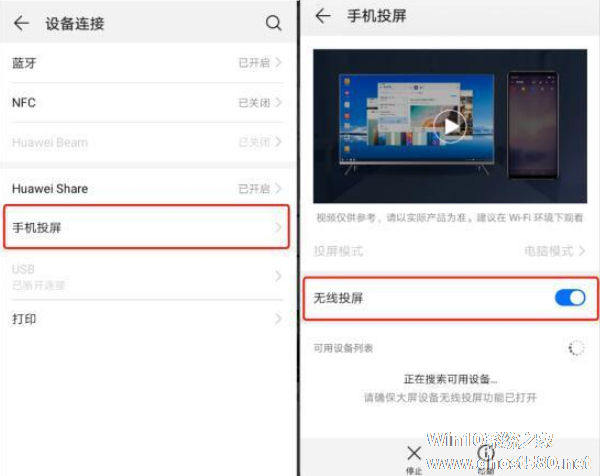
华为EMUI9.0的无线投屏功能怎么用?很多小伙伴在使用目前已有不少用户升级了华为EMUI9.0系统,其中有一项“无线投屏”功能很是受欢迎。下面,小编就为大家介绍下华为EMUI9.0的无线投屏功能使用方法。
准备工作:一部支持投屏的华为手机、一台联网的大屏设备,让手机和大屏设备(电脑或电视等)处于同一WiFi网络下,
打开电视机的屏幕镜像、多屏互动(有的设备也... -
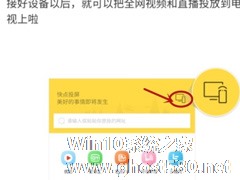
快点投屏APP怎么用?现在有很多投屏APP,快点投屏APP在里面是比较好用的一款,很多刚下载快点投屏APP的萌新,还不知道要怎么用这款软件,下面就给大家分享快点投屏APP的使用方法。
快点投屏APP的使用方法:
1.现在快点投屏app是支持有“DLNA”或“AirPlay”功能的智能电视或互联网盒子哦,所以现在买的新设备都是可以用的;
2.一定要将... -
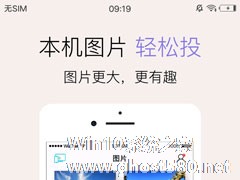
极速投屏怎么用?极速投屏一款非常不错的投屏软件,很多刚下载极速投屏的用户还不知道要怎么用这款软件,下面就给大家分享极速投屏的使用方法,一起来看看吧!
方法
1、想要把手机上的内容投放到电视上也很简单,不过有几个要注意的点,首先要确认电视和手机是否连着同一个WiFi。
2、然后打开我们的软件,点击首页左上角的电视图标按钮,进行电视的连接和搜索工具,单... -

完美游戏平台的账号多开功能怎么用?很多小伙伴在玩游戏有喜欢多开账号,下面,小编就为大家介绍下完美游戏平台的账号多开功能使用方法。
打开完美游戏平台,进入游戏启动界面,点击下方的“多开”按钮,
弹出游戏多开页面,点击“添加多开账号”,可添加多个账号,
添加账号之后,选择您需要进入游戏的账号,点击“启动游戏”,就可以享受完美游戏平台提供的多开游戏便利,...